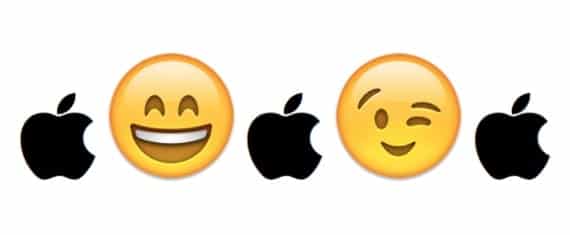
Saat kami berbicara tentang karakter khusus yang kami maksud simbol, huruf khusus, dan emotikon yang biasanya secara fisik tidak terlihat pada tombol keyboard sebagai huruf atau angka normal pada keyboard, tetapi bukan karena tidak terlihat, artinya tidak ada.
Jenis simbol, huruf dan emoticon ini dapat dimasukkan pada keyboard dalam bentuk tip, dan saat kita melakukan kombinasi kunci yang kami tetapkan di keyboard Mac kita keluar sendiri (hanya berlaku untuk OS Soy de Mac Kita akan menemukan cara melakukannya dengan cara yang sangat sederhana, bahkan lebih mudah, daripada trik untuk mengatur volume di MacMari kita mulai dengan bagian yang mudah, semua orang tahu tentang keberadaan emosi lucu di iOS dan platform lain yang disebut "emoji", di OS X Mountain Lion mereka juga disertakan dan kita dapat mengaksesnya untuk menggunakannya. Di OS X, kita juga bisa menggunakannya langsung dengan kombinasi kunci yang kami buat sendiri, untuk emoji yang paling sering kami gunakan atau yang kami inginkan.
Mari langsung ke intinya: hal pertama yang harus kita lakukan adalah mengklik Preferensi Sistem / Bahasa & Teks dan kemudian di tab Teks, klik + yang kita miliki di kiri bawah dan tempatkan singkatan kita, pada gambar Anda dapat melihat ada satu yang dibuat setelah 7/8:
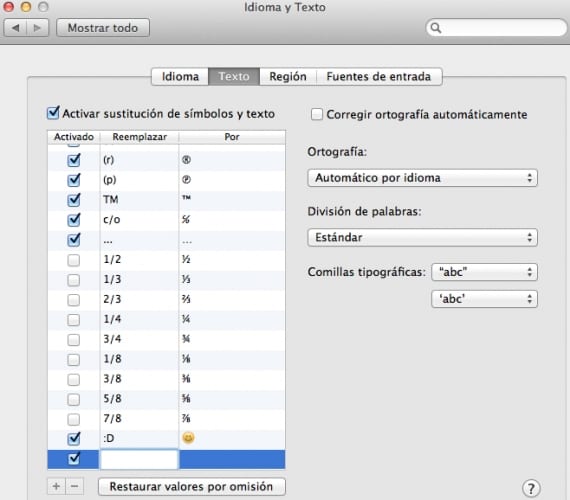
Setelah kita memasukkan kombinasi, kita harus membuka simbol emoji dan itu semudah menekan tombol alt + cmd + t dalam jendela Bahasa dan Teks (Penting bahwa kombinasi tombol dibuat di dalam jendela itu, jika tidak maka tidak akan keluar) pilih emoji, simbol atau huruf yang ingin kita tampilkan, dan seret ke dalam persegi panjang di sebelahnya (Oleh) dan sekarang kita punya itu dibuat.
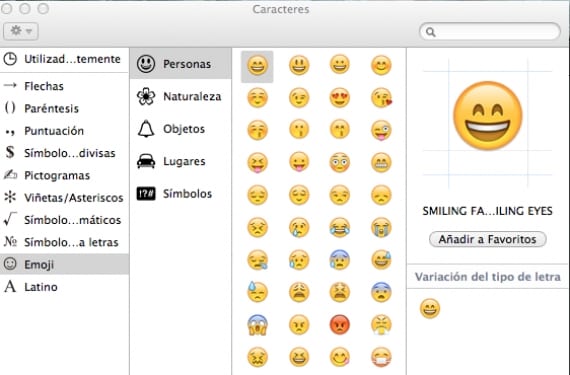
Setiap kali kami membuat kombinasi kunci yang kami buat, emoji yang dipilih akan muncul. Kami juga memiliki opsi untuk langsung menghapus jendela tempat semua emoji, simbol, dan huruf khusus ditemukan, dengan mengkliknya kami memasukkannya ke dalam teks kami, tetapi kami membiarkan ini untuk entri lain, karena memerlukan jenis langkah lain untuk diikuti. .
Informasi lebih lanjut - Trik untuk menyesuaikan volume dan kecerahan iMac
Saya merasa memalukan bahwa Jordi Giménez secara sistematis menyalin artikel dari blog lain berulang kali dan menerbitkannya sebagai miliknya, tanpa menyebutkan sumbernya atau berterima kasih pada karyanya. Entri yang sama ini, seperti banyak entri lainnya, dapat ditemukan dengan perbedaan waktu minimal di blog OSXDaily. Saya pikir itu sempurna bahwa dia menerjemahkan banyak artikel yang mereka terbitkan dalam bahasa Inggris, tetapi paling tidak, dan karena dia pasti ingin mereka lakukan dengan karyanya, dia harus menyebutkan sumbernya, yang bagaimanapun juga adalah orang yang mengerjakannya topik dan isinya. Di sini tautan ke topik asli: http://osxdaily.com/2012/03/12/convert-text-to-emoji-mac/
Saya pikir tutorial jenis ini ada di banyak blog dan situs web lain di internet, gambarnya milik saya dan proses untuk mengaktifkan opsi ini selalu sama, tidak ada cara lain yang saya ketahui untuk mendapatkannya dalam hal ini, jika ada saya tidak tahu.
Bagi saya ini bukan salinan, ini adalah tutorial yang dijelaskan dengan cara saya sendiri, tetapi saya tidak akan membahas tentang ini, jika Anda benar-benar yakin bahwa itu disalin, saya menghargai pendapat Anda tetapi saya tidak membagikannya.
Sebuah ucapan